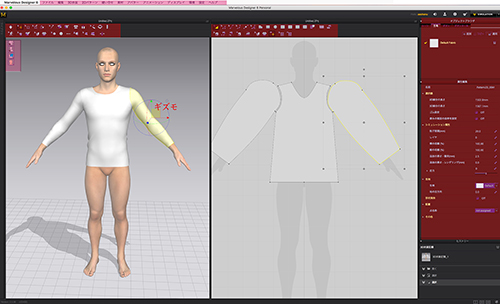Marvelous Designerはヴァージョンによって結構メニュー構成も変わるようだ。
とりあえずチュートリアルやマニュアル見て混乱しないようにメニュー構成を抑えておくことにする。(※Macで見た感じ)
トップバーの内容
ウィンドウ内ではなく固定された上部にあるもの
[peg-image src=”https://lh3.googleusercontent.com/-jvPX-RqZQ7c/WM4svDdkiAI/AAAAAAAA5is/zvWPGWVKekQtnDRbLaAYfeRZX4IHSJF8gCCoYBhgL/s144-o/1-3.jpg” href=”https://picasaweb.google.com/109425650485415836391/5857459524599493073?authkey=Gv1sRgCOaQw7u2nMft1wE#6399101307434862594″ caption=”MD6の日本語メニュー2″ type=”image” alt=”1-3.jpg” image_size=”1340×800″ ] [peg-image src=”https://lh3.googleusercontent.com/-_bKamsMX5dU/WM4svFdsDpI/AAAAAAAA5is/2PgtaJH0A1AE9h4Cc_TnQEVQxEx-FjjVwCCoYBhgL/s144-o/4-6.jpg” href=”https://picasaweb.google.com/109425650485415836391/5857459524599493073?authkey=Gv1sRgCOaQw7u2nMft1wE#6399101307972226706″ caption=”MD6の日本語メニュー3″ type=”image” alt=”4-6.jpg” image_size=”928×428″ ] [peg-image src=”https://lh3.googleusercontent.com/-YvJE82UIE7k/WM4svNJ4DlI/AAAAAAAA5is/XKhqvaH56-IP1q2-rPCXm8_w-O21PViCQCCoYBhgL/s144-o/7-9.jpg” href=”https://picasaweb.google.com/109425650485415836391/5857459524599493073?authkey=Gv1sRgCOaQw7u2nMft1wE#6399101310036610642″ caption=”MD6の日本語メニュー4″ type=”image” alt=”7-9.jpg” image_size=”1179×914″ ] [peg-image src=”https://lh3.googleusercontent.com/-ukw7Aau0-Hc/WM4svPVOx6I/AAAAAAAA5is/rILv4biAZZUZS2X54UHbWLFIevqybklsgCCoYBhgL/s144-o/10-11.jpg” href=”https://picasaweb.google.com/109425650485415836391/5857459524599493073?authkey=Gv1sRgCOaQw7u2nMft1wE#6399101310621108130″ caption=”MD6の日本語メニュー5″ type=”image” alt=”10-11.jpg” image_size=”813×310″ ]3Dヴューウィンドウ(左側)上部
[peg-image src=”https://lh3.googleusercontent.com/-7kMOXnCHwqc/WM4s1-XKmWI/AAAAAAAA5i4/yB55zYFDbdkcZn3uUWOyM2LbhKGB3XgnQCCoYBhgL/s144-o/top3dmenu.jpg” href=”https://picasaweb.google.com/109425650485415836391/5857459524599493073?authkey=Gv1sRgCOaQw7u2nMft1wE#6399101426324904290″ caption=”MD6の日本語メニュー6″ type=”image” alt=”top3dmenu.jpg” image_size=”1000×541″ ]3Dヴューウィンドウ内左側のメニュー
1 3D衣装を表示
2 衣装表示 (Shift+C)
3 圧力点表示
4 3D縫い合せ表示 (Shift+S)
5 内部線表示
6 描き込み線表示
7 糸を表示
8 ピン表示
9 ボタン表示
10 パイピング表示
1 アバターを表示
2 アバター表示 (Shift+A)
3 配置点表示 (Shift+F)
4 配置仮想円柱表示
5 X線ジョイント表示 (Shift+X)
6 アバターメジャー表示
1 テクスチャ表面の厚み(Alt+1)
2 歪みマップ (Alt+7)
3 無地の表面 (Alt+3)
4 半透明表示(Alt+4)
5 メッシュ(Alt+5)
6 表面テクスチャ(Alt+2)
1 表面テクスチャ
2 無地の表面
3 メッシュ
2Dヴューウィンドウ(右側)上部
[peg-image src=”https://lh3.googleusercontent.com/-K4Ta40mjmVY/WM4s15zS2VI/AAAAAAAA2Xg/LeEvGhq7j4kKkwA3DET-QNNCWvjHNC50wCCoYBhgL/s144-o/top2dmenu.jpg” href=”https://picasaweb.google.com/109425650485415836391/5857459524599493073?authkey=Gv1sRgCOaQw7u2nMft1wE#6399101425100708178″ caption=”MD6の日本語メニュー11″ type=”image” alt=”top2dmenu.jpg” image_size=”1000×676″ ]右サイドメニュー
生地タブメニュー
[peg-image src=”https://lh3.googleusercontent.com/-ky6IWWUiW-0/WM4wxgVyskI/AAAAAAAA2Xg/5jPmL4YasZ8L6QFTcc7GN8WSO_NjwGpKwCCoYBhgL/s144-o/fab_property.jpg” href=”https://picasaweb.google.com/109425650485415836391/5857459524599493073?authkey=Gv1sRgCOaQw7u2nMft1wE#6399105747593114178″ caption=”MD6の日本語メニュー12″ type=”image” alt=”fab_property.jpg” image_size=”1500×1700″ ]Ver6.5の新機能
伸び止めテープ
パターンの縁の部分を強化して、重力による変形の影響を低減する。
強化したい辺を選択し、2Dパターンツールバー→伸び止めテープ
ボンド
パターンの指定された領域に部分的な物理特性を追加して結合品質を作成
プロパティエディタ(内部形状/パターンのみ)→ボンド/スキブ →ボンド
スカイブ
パターンの指定された領域の布の物理的特性を低下させるか、または「浮き上がらせる
プロパティエディタ(内部形状/パターンのみ) →ボンド/スキブ→ スキイブ
Unified Texture
複数のテクスチャを一枚でExportすることができます。
メインメニュー→ファイル→エクスポート→OBJ
メインメニュー→ファイル→エクスポート→FBX
対称パターン
パターンを左右対称に複製。対称パターン(縫い合わせを含む)を選択すると、縫製も同じように反転コピーされる。
パターンポップアップメニュー→対称パターン(縫い合わせを含む)/対称パターン
整列
パターンを位置合わせをして並べる
異なる2つのパターンの辺を選択して、右クリックメニューで整列させる起点を選択できる
対称配置
メインメニュー→ディスプレイ→アバター→配置点表示(Shift + F)
衣装メジャー(3Dメニュー)
3D衣装の高さと円周の測定値を取得
グルー
3Dのアイテムを3D衣服に貼り付け、それらを巧みにシミュレートします。
3Dライン
3D衣装上に直接線を描き、それに従って2Dパターンをカットします。
他。。。。